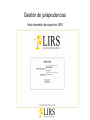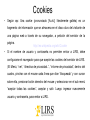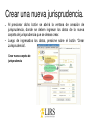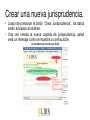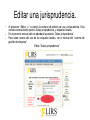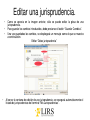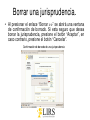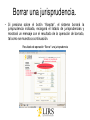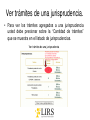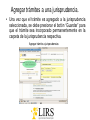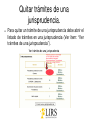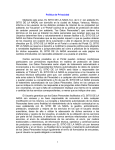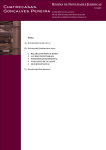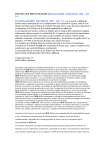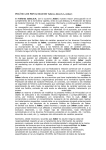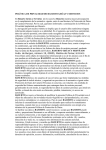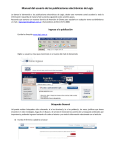Download Manual de Jurisprudencia.
Transcript
Manual de usuario “Sistema de gestión de Jurisprudencias” David Gutiérrez Leyton Francisco Javier Caballero Germain 12 de abril 2008 Indice – Acerca de la jurisprudencia. – Gestión de jurisprudencias. – Crear una nueva jurisprudencia. – Editar una jurisprudencia. – Borrar una jurisprudencia. – Ver trámites de una jurisprudencia. – Agregar trámites a una jurisprudencia. – Quitar trámites de una jurisprudencia. Acerca de la jurisprudencia. Acerca de la jurisprudencia. – Convencionalmente, podemos decir que la Jurisprudencia es una fuente del derecho, conformada por series constantes de decisiones judiciales que fijan criterios uniformes para determinar aquello que está ajustado a derecho en casos similares. – Las tendencias jurisprudenciales pueden evolucionar en el tiempo, sea que una tendencia se torne emergente o entre en decadencia, lo que habitualmente en tribunales colegiados se manifiesta en votos de minoría y prevenciones. – Dentro de LIRS, una jurisprudencia, es representada como una “carpeta”, donde se pueden almacenar resoluciones judiciales (trámites) encontrados en las búsquedas de jurisprudencia. – Una jurisprudencia en LIRS se encuentra definida en base a un nombre (único) y una glosa. Gestión de jurisprudencias. Gestión de jurisprudencias. – Para ingresar al sistema de gestión de jurisprudencias primero se debe iniciar una sesión de usuario de LIRS. – Para iniciar una sesión de usuario debe ingresar a la siguiente página Web: www.lirs.cl. – En dicha página usted deberá ingresar su nombre de usuario y su contraseña, tal como se muestra en la siguiente figura. Gestión de jurisprudencias Inicio de sesión de usuario en LIRS Cookies Según wp: Una cookie (pronunciado ['ku.ki]; literalmente galleta) es un • fragmento de información que se almacena en el disco duro del visitante de una página web a través de su navegador, a petición del servidor de la página. http://es.wikipedia.org/wiki/Cookie Si el nombre de usuario y contraseña no permiten entrar a LIRS, debe • configurarse el navegador para que acepte las cookies del servidor de LIRS. (IE Menú, “ver”, “directiva de privacidad..”, “informe de privacidad”, dentro del cuadro, pinchar con el mouse cada línea que dice “bloqueada” y con cursor sobre ella, presionar botón derecho del mouse y seleccionar en el sub menú “aceptar todas las cookies”, aceptar y salir. Luego ingresar nuevamente usuario y contraseña, para entrar a LIRS. Gestión de jurisprudencias. • Si los datos de usuario y contraseña ingresados son correctos, usted ingresará al terminal principal de LIRS. Terminal principal de LIRS Gestión de jurisprudencias. • Para ingresar al sistema de gestión de jurisprudencias, debe presionar sobre el enlace “Mis Jurisprudencias” que se encuentra a la izquierda de su terminal. Enlace para ingresar al sistema de gestión de jurisprudencias Gestión de jurisprudencias. • Al presionar dicho enlace, se desplegará un terminal como el que se presenta a continuación. Terminal “Mis Jurisprudencias” Gestión de jurisprudencias. • En el terminal “Mis Jurisprudencias” usted podrá realizar todas operaciones relacionadas con sus jurisprudencias. Terminal “Mis Jurisprudencias” (Operaciones) Crear una nueva jurisprudencia. Crear una nueva jurisprudencia. • Para crear una nueva jurisprudencia debe ingresar al terminal “Mis Jurisprudencias” y presionar sobre el botón “Crear nueva Jurisprudencia”. Crear nueva jurisprudencia Crear una nueva jurisprudencia. • Al presionar dicho botón se abrirá la ventana de creación de jurisprudencia, donde se deben ingresar los datos de la nueva carpeta de jurisprudencia que se desea crear. • Luego de ingresados los datos, presione sobre el botón “Crear Jurisprudencia”. Crear nueva carpeta de jurisprudencia Crear una nueva jurisprudencia. • Luego de presionar el botón “Crear Jurisprudencia”, los datos serán enviados al sistema. • Una vez creada la nueva carpeta de jurisprudencia, usted verá un mensaje como se muestra a continuación. Jurisprudencia creada con éxito Crear una nueva jurisprudencia. • Al cerrar la ventana de creación de una jurisprudencia, el listado de jurisprudencias se actualizará de manera automática, por lo que podrá visualizar en él la nueva carpeta de jurisprudencia creada. Nueva jurisprudencia en terminal “Mis Jurisprudencias” Editar una jurisprudencia. Editar una jurisprudencia. • Para editar una jurisprudencia debe presionar sobre el enlace “Editar >>” que aparece en el listado de acciones de cada una de las jurisprudencias. Editar una jurisprudencia Editar una jurisprudencia. • • • Al presionar “Editar >>” se abrirá la ventana de edición de una Jurisprudencia. Esta ventana consta de dos partes: Datos jurisprudencia, y etiquetas locales. En el presente manual sólo se abordará la pestaña “Datos jurisprudencia”. Para saber acerca del uso de las etiquetas locales, ver el manual del “sistema de gestión de etiquetas”. Editar “Datos jurisprudencia” Editar una jurisprudencia. Como se aprecia en la imagen anterior, sólo se puede editar la glosa de una jurisprudencia. Para guardar los cambios introducidos, debe presionar el botón “Guardar Cambios”. Una vez guardados los cambios, se desplegará un mensaje como el que se muestra a continuación. Editar “Datos jurisprudencia” • • • • Al cerrar la ventana de edición de una jurisprudencia, se recargará automaticamente el listado de jurisprudencias del terminal “Mis Jurisprudencias”. Borrar una jurisprudencia. Borrar una jurisprudencia. • Para borrar una jurisprudencia debe presionar sobre el enlace “Borrar >>” que aparece en el listado de acciones de cada una de las jurisprudencias. Borrar una jurisprudencia Borrar una jurisprudencia. • Al presionar el enlace “Borrar >>” se abrirá una ventana de confirmación de borrado. Si esta seguro que desea borrar la jurisprudencia, presione el botón “Aceptar”, en caso contrario, presione el botón “Cancelar”. Confirmación de borrado de una jurisprudencia Borrar una jurisprudencia. • Si presiona sobre el botón “Aceptar”, el sistema borrará la jurisprudencia indicada, recargará el listado de jurisprudencias y mostrará un mensaje con el resultado de la operación de borrado, tal como se muestra a continuación. Resultado de operación “Borrar” una jurisprudencia Ver trámites de una jurisprudencia. Ver trámites de una jurisprudencia. • Para ver los trámites agregados a una jurisprudencia usted debe presionar sobre la “Cantidad de trámites” que se muestra en el listado de jurisprudencias. Ver trámites de una jurisprudencia Ver trámites de una jurisprudencia. • Al presionar sobre la cantidad de trámites se abre la ventana “trámites en Jurisprudencia”, donde se muestran aquellos que fueron agregados a cierta jurisprudencia, como se muestra a continuación. trámites en Jurisprudencia Agregar trámites a una jurisprudencia. Agregar trámites a una jurisprudencia. • Un trámite puede ser agregado a una jurisprudencia desde cualquier lugar donde sea mostrado al usuario, como por ejemplo, el resultado de una búsqueda de jurisprudencia. Agregar trámites a una jurisprudencia. • La ventana para agregar el trámite a una jurisprudencia permite agregar el trámite indicado en varias jurisprudencias de una sola vez. Para ello sólo debe seleccionar la jurisprudencia a la cual desea agregar el trámite y presionar el botón “Agregar a esta Jurisprudencia”. Agregar jurisprudencia Agregar trámites a una jurisprudencia. • Una vez que el trámite es agregado a la jurisprudencia seleccionada, se debe presionar el botón “Guardar” para que el trámite sea incorporado permanentemente en la carpeta de la jurisprudencia respectiva. Agregar trámite a jurisprudencias • • Agregar trámites a una jurisprudencia. Si presiona sobre el botón “Guardar”, el sistema abrirá una ventana de confirmación. Si presiona sobre “Aceptar”, el sistema guardará el trámite en las carpetas de jurisprudencias indicado y mostrará un mensaje con el resultado de la operación. Resultado agregar trámite a jurisprudencias Quitar trámites de una jurisprudencia. Quitar trámites de una jurisprudencia. • Para quitar un trámite de una jurisprudencia debe abrir el listado de trámites en una jurisprudencia (Ver ítem: “Ver trámites de una jurisprudencia”). Ver trámites de una jurisprudencia Quitar trámites de una jurisprudencia. • Para quitar un trámite de la jurisprudencia debe presionar sobre el enlace “Sacar de esta jurisprudencia”, que aparece en el listado de acciones de cada trámite. Sacar trámite de una jurisprudencia Quitar trámites de una jurisprudencia. • Al presionar el enlace “Sacar de esta jurisprudencia” se abrirá una ventana de confirmación de la operación. Si presiona sobre “Aceptar” el sistema quitará el trámite indicado de la jurisprudencia, actualizará el listado de trámites y mostrará un mensaje con el resultado de la operación, tal como se muestra a continuación. Resultado de la operación FIN Manual de usuario “Sistema de gestión de Jurisprudencias”. David Gutiérrez Leyton Francisco Javier Caballero Germain 12 de abril 2008